Come creare playlist per il tuo iPhone o iPad
Pubblicato: 2022-01-29Hai una buona raccolta di musica e altri contenuti in iTunes o nell'app Apple Music, ma non vuoi sempre ascoltare un intero album. A volte vuoi solo ascoltare le tue canzoni preferite. È allora che passi alle playlist. Puoi creare una playlist in iTunes o nell'app Music di Apple e sincronizzarla con il tuo telefono o tablet, oppure puoi creare una playlist direttamente sul tuo dispositivo mobile. Puoi anche creare più playlist per film, programmi TV e podcast.
Se stai utilizzando macOS Catalina o versioni successive su un Mac, puoi utilizzare l'app Apple Music. Chiunque utilizzi un PC Windows o un vecchio Mac utilizzerà iTunes. Entrambi i programmi funzionano in modo simile.
Crea una nuova playlist
Puoi creare le tue playlist in un paio di modi diversi. In iTunes o nell'app Musica, fai clic su File > Nuovo > Playlist per creare una nuova voce nella sezione Playlist. Digita il nome che vuoi dare alla tua nuova playlist, ad esempio il nome di un artista o di un genere.
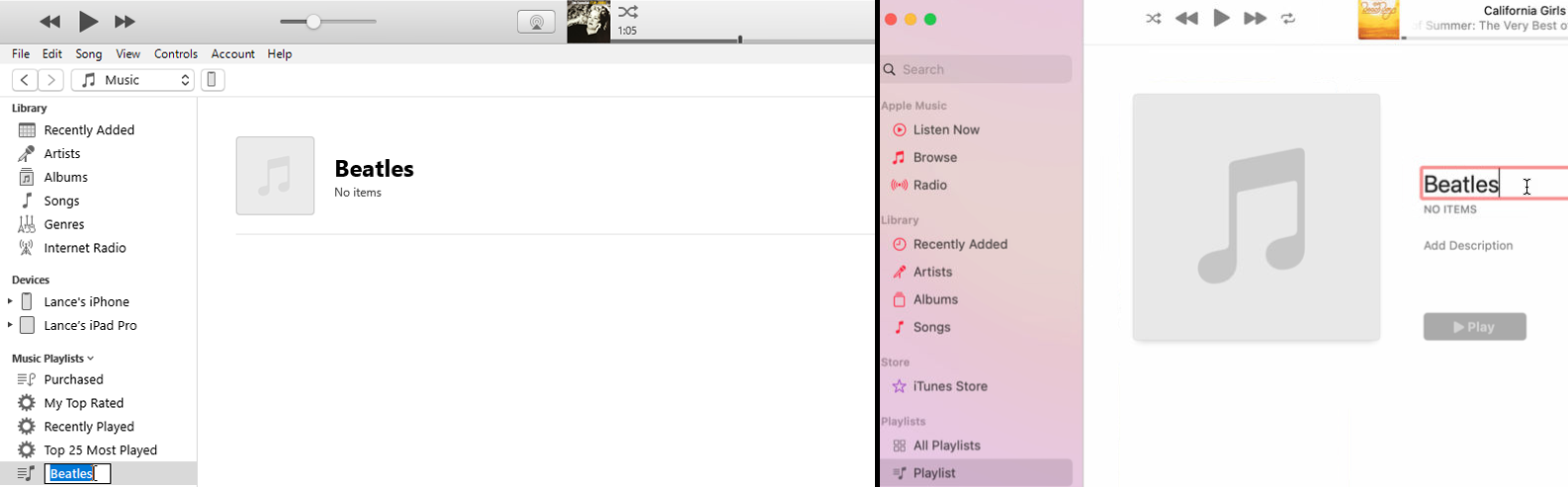
Fai clic sulla voce Brani per vedere la tua libreria di singoli brani. Trova i brani che desideri aggiungere alla playlist e trascinali sulla nuova voce della playlist. Seleziona più brani contemporaneamente usando Maiusc + Clic o Ctrl + Clic in Windows e Maiusc + Clic o Comando + Clic su macOS.
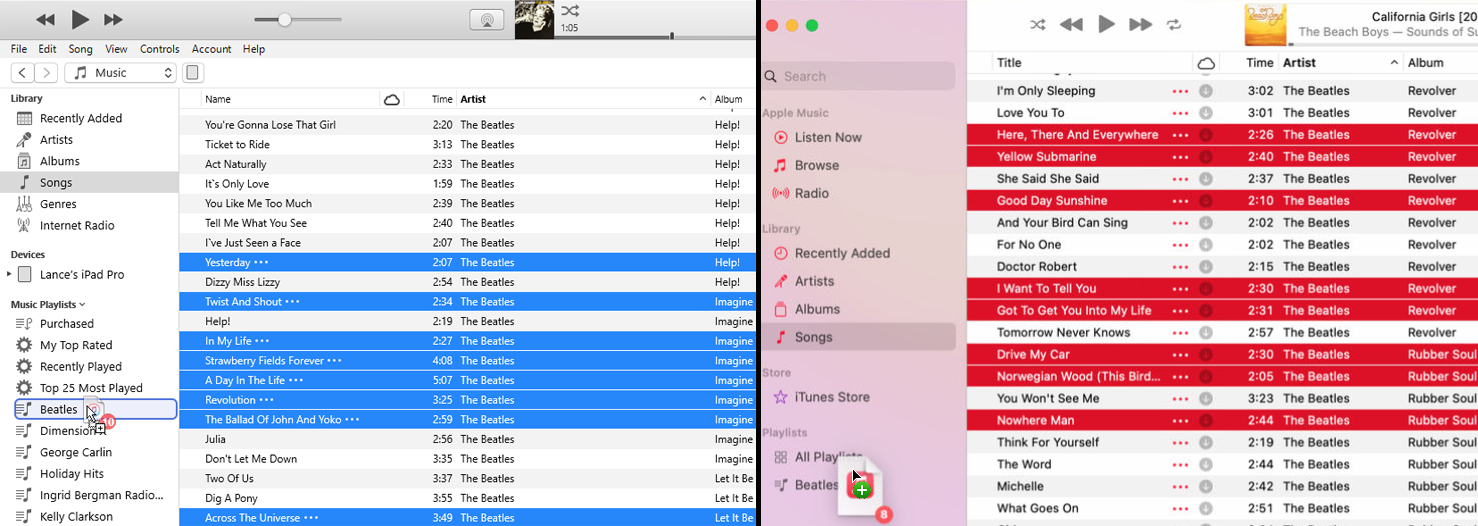
Un altro modo per aggiungere un brano è fare clic con il pulsante destro del mouse sul brano, passare con il mouse su Aggiungi a playlist e selezionare la playlist. Puoi anche creare una playlist se selezioni i singoli brani che desideri aggiungere, quindi fai clic con il pulsante destro del mouse su uno qualsiasi dei brani. Passa il mouse su Aggiungi a playlist , quindi seleziona Nuova playlist per far apparire i brani nella playlist.
Puoi modificare la tua playlist in diversi modi. Per rimuovere un brano, fai clic con il pulsante destro del mouse su di esso e seleziona Rimuovi dalla playlist dal menu a comparsa.
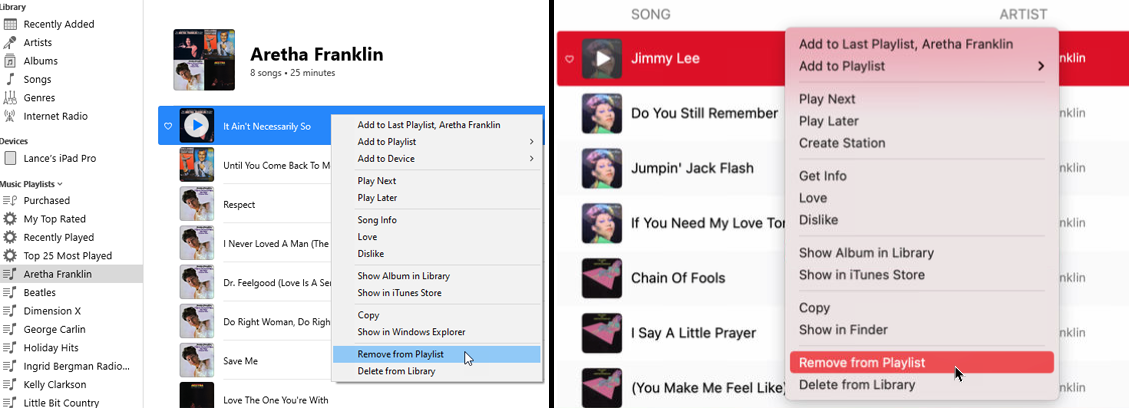
Puoi anche riorganizzare l'ordine delle canzoni. Seleziona e trascina un brano in alto o in basso nell'elenco. Rilascia il mouse quando la canzone si trova nella sua nuova posizione.
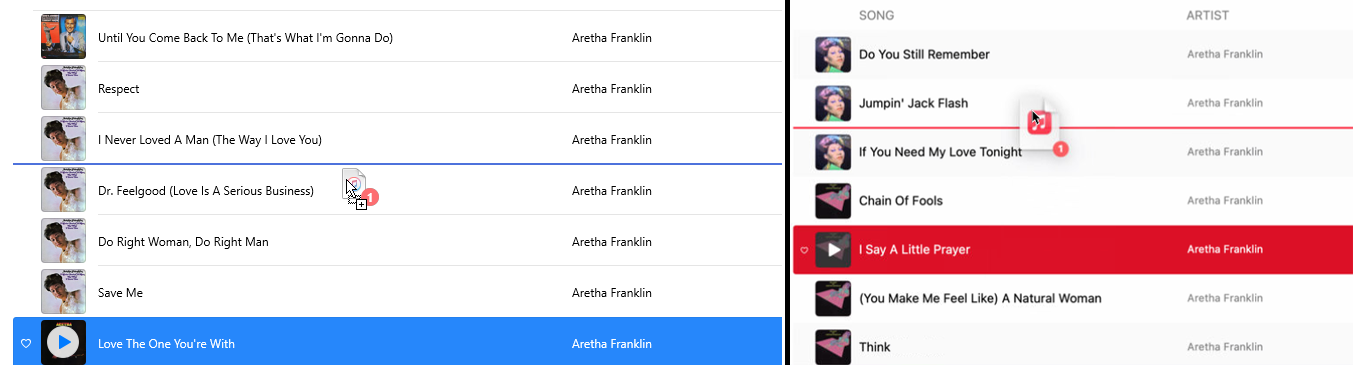
Vuoi aggiungere una breve descrizione della playlist? Fare clic con il pulsante destro del mouse sulla copertina dell'album e selezionare Aggiungi descrizione . Puoi anche masterizzare i brani su un CD facendo clic su Masterizza playlist su disco .
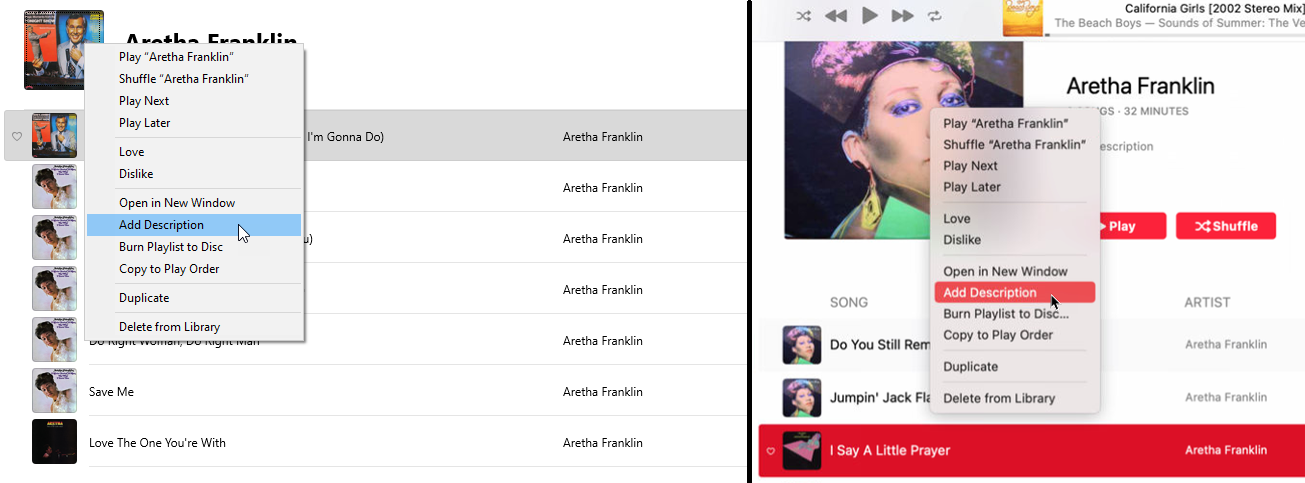
Crea una playlist intelligente
Mentre le playlist devono essere create e gestite manualmente, una playlist intelligente viene aggiornata automaticamente quando aggiungi musica alla tua libreria. Puoi crearne uno aprendo File > Nuovo > Smart Playlist , quindi selezionando le regole che utilizzerà la playlist.
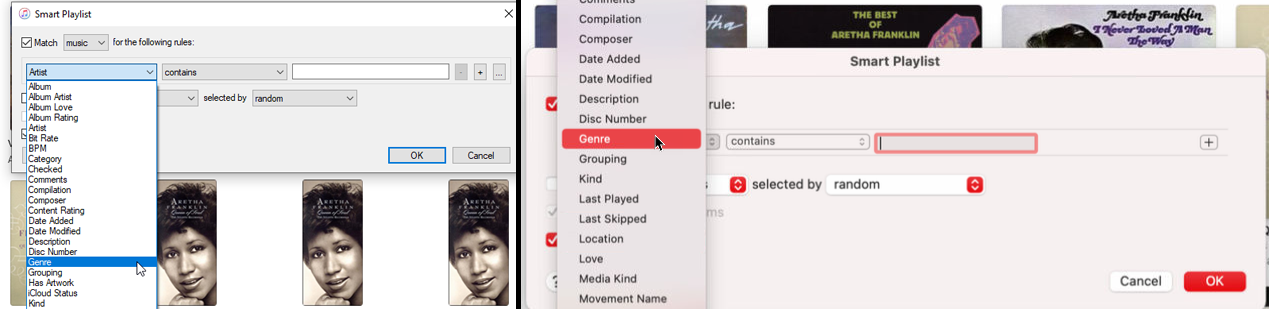
Mantieni la selezione dei contenuti come Musica , quindi utilizza i menu a discesa per impostare le regole per la playlist. Il primo menu offre un'ampia gamma di scelte, tra cui Artista, Album, Compositore, Genere e Anno. Nel secondo menu a discesa, puoi scegliere criteri diversi, come "contiene" o "non contiene".

Utilizza il campo aperto per inserire il nome di un artista, album, genere o altro elemento in base a ciò che hai scelto nel primo menu. iTunes prova automaticamente a prevedere il nome che desideri. Seleziona il nome corretto. Per aggiungere più di una regola, fare clic sul segno + . Seleziona un tipo come Artista, Album, Genere o Anno. Scegli i criteri e quindi inserisci le informazioni per completare la regola.
Al termine, assicurati che l'opzione per l' aggiornamento in tempo reale sia selezionata, quindi fai clic su OK . Supponendo che tu non abbia specificato un limite per il numero o la lunghezza degli elementi nell'elenco, la tua playlist cresce automaticamente man mano che aggiungi nuova musica che corrisponde alle tue regole.
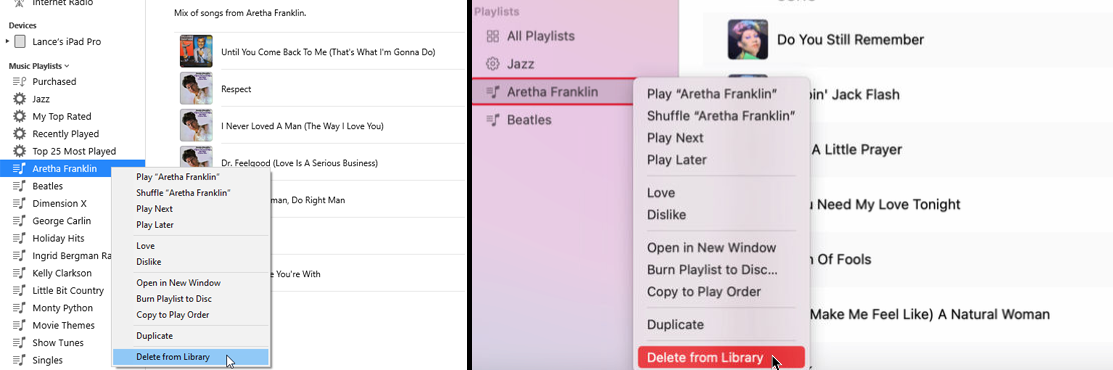
Vuoi sbarazzarti di una playlist? Fai clic destro su di esso e seleziona Elimina dalla libreria dal menu, oppure selezionalo e premi il tasto Canc sulla tastiera.
Modifica le playlist automatiche di iTunes
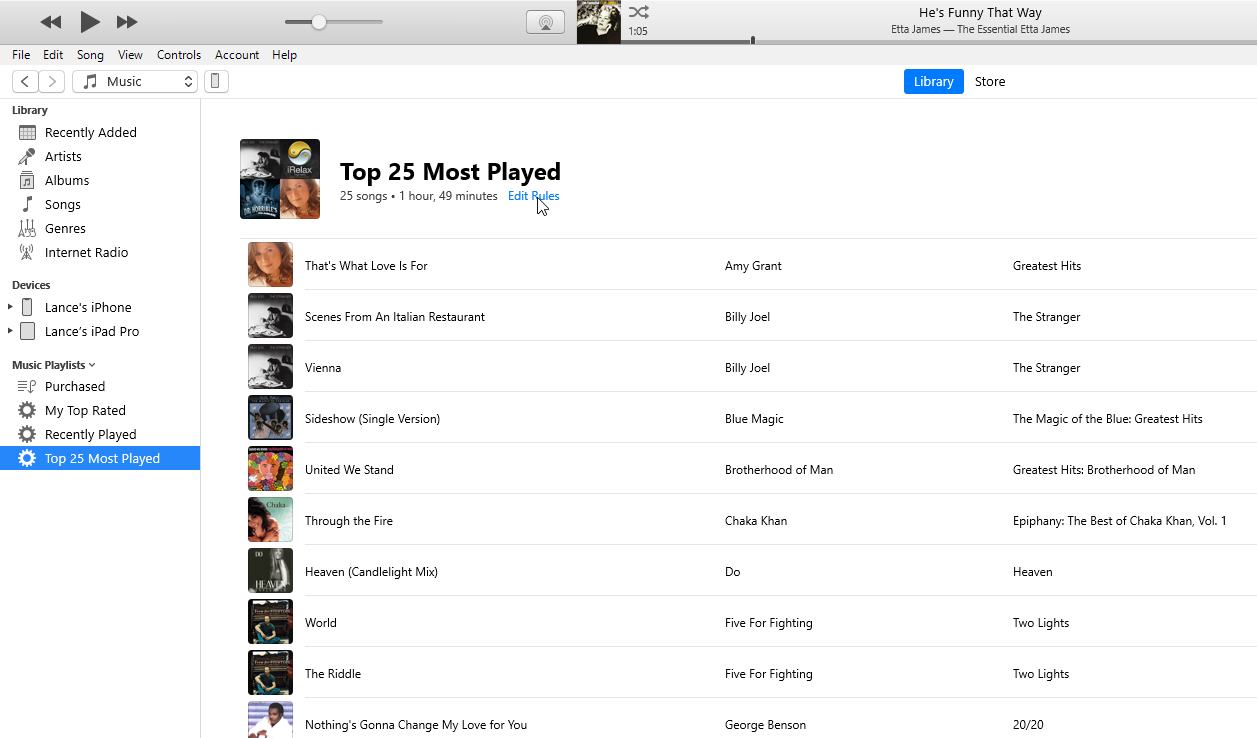
Nota nel riquadro di sinistra che iTunes ha già creato alcune playlist per te dalla musica che hai acquistato, brani con determinati elementi in comune e musica che hai ascoltato di frequente. Fare clic su una di queste playlist per controllare i brani.

iTunes gestisce e aggiorna continuamente queste playlist automatiche mentre ascolti e aggiungi altra musica, ma puoi cambiare le regole per come vengono modificate. Apri una di queste playlist e fai clic sul collegamento Modifica regole sotto il titolo della playlist.
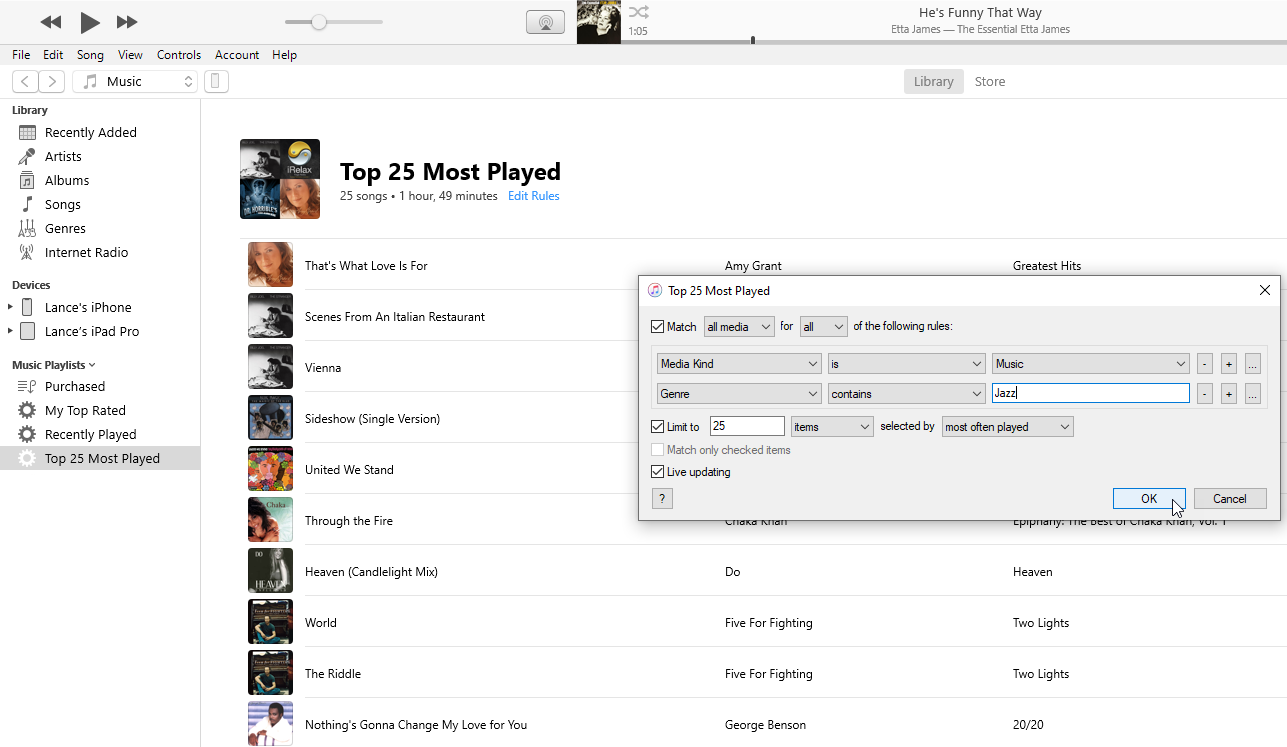
Ora puoi modificare alcuni dei criteri per la playlist, come la durata, il tipo di media e il numero di elementi. Al termine, fai clic su OK per rendere effettive le modifiche.
Crea playlist per film, programmi TV o podcast
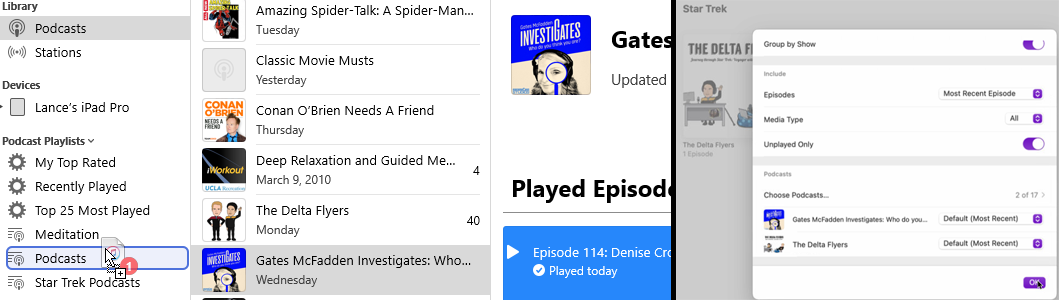
Puoi anche creare playlist per programmi TV, film, podcast e audiolibri. Se utilizzi un PC Windows o utilizzi una versione precedente di macOS, puoi farlo in iTunes. Gli utenti Mac che eseguono Catalina o versioni successive possono passare all'app Podcast.
Consigliato dai nostri editori
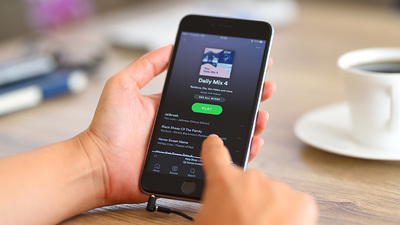


In iTunes, seleziona la libreria che desideri vedere, ad esempio Programmi TV o Podcast. Quindi segui gli stessi passaggi descritti per la creazione di playlist musicali. Il processo è leggermente diverso nell'app Podcast. Invece di creare una playlist, crei una stazione e quindi aggiungi i podcast e gli episodi selezionati.
Sincronizza playlist
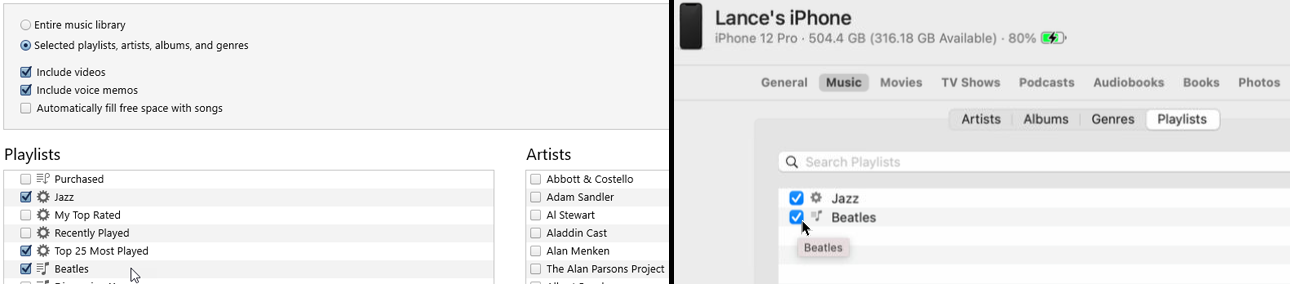
Ora, forse vuoi sincronizzare le tue playlist con il tuo iPhone o iPad in modo da poterle ascoltare in movimento. Collega il tuo dispositivo al tuo computer. In iTunes, fai clic sull'icona del tuo dispositivo. Su un Mac con Catalina o versioni successive, apri Finder e seleziona il tuo dispositivo.
Seleziona la libreria che contiene la playlist che desideri sincronizzare, ad esempio Musica o Programmi TV. Nella finestra Sincronizza, controlla le playlist che desideri sincronizzare. Fai clic sul pulsante Applica o Sincronizza per sincronizzare il contenuto selezionato, comprese le playlist che hai selezionato.
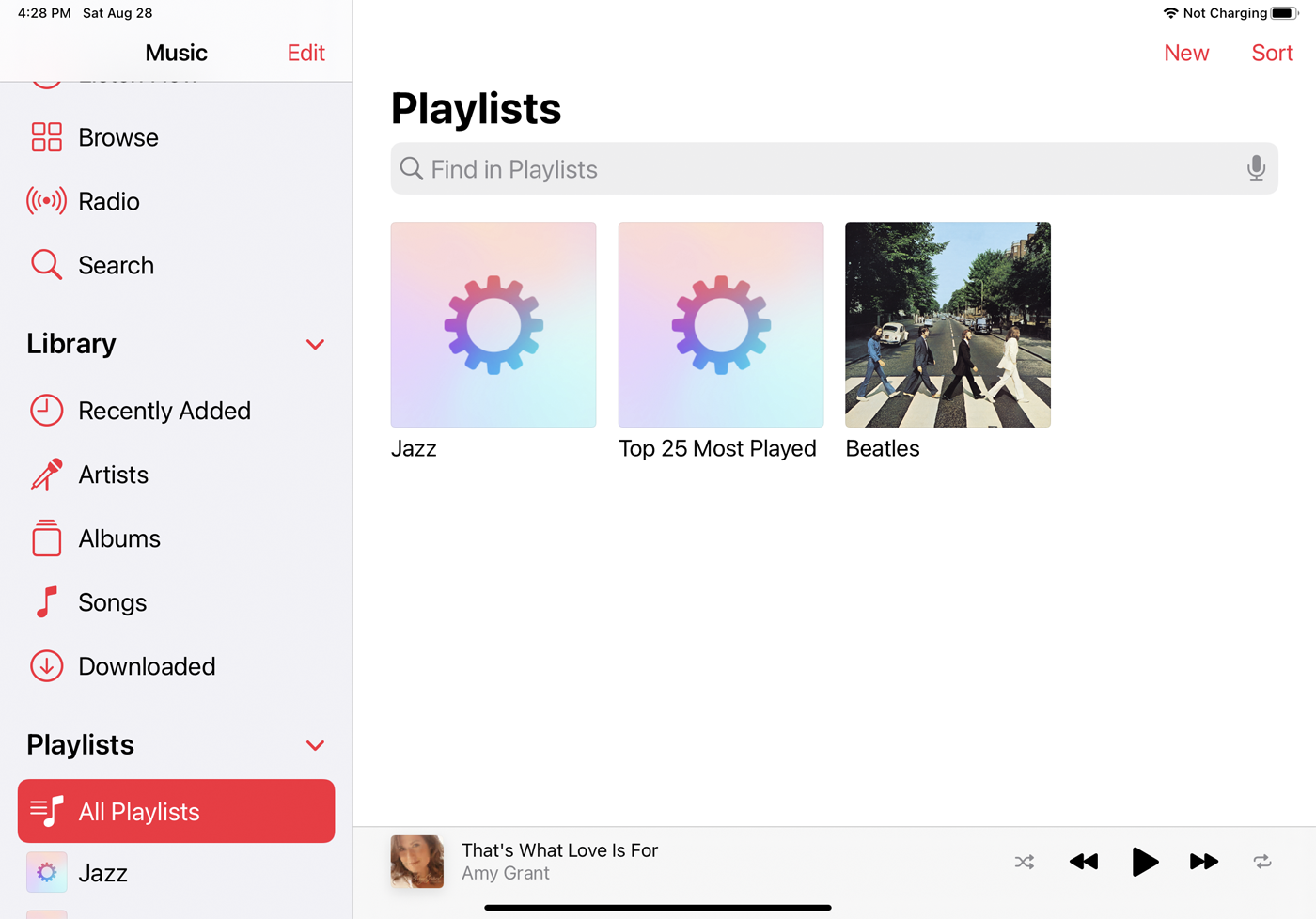
Al termine della sincronizzazione, passa al tuo dispositivo. Apri l'app che contiene le playlist che sincronizzi. Tocca la voce Playlist e dovresti vedere gli elementi sincronizzati.
Crea una nuova playlist su iPhone o iPad
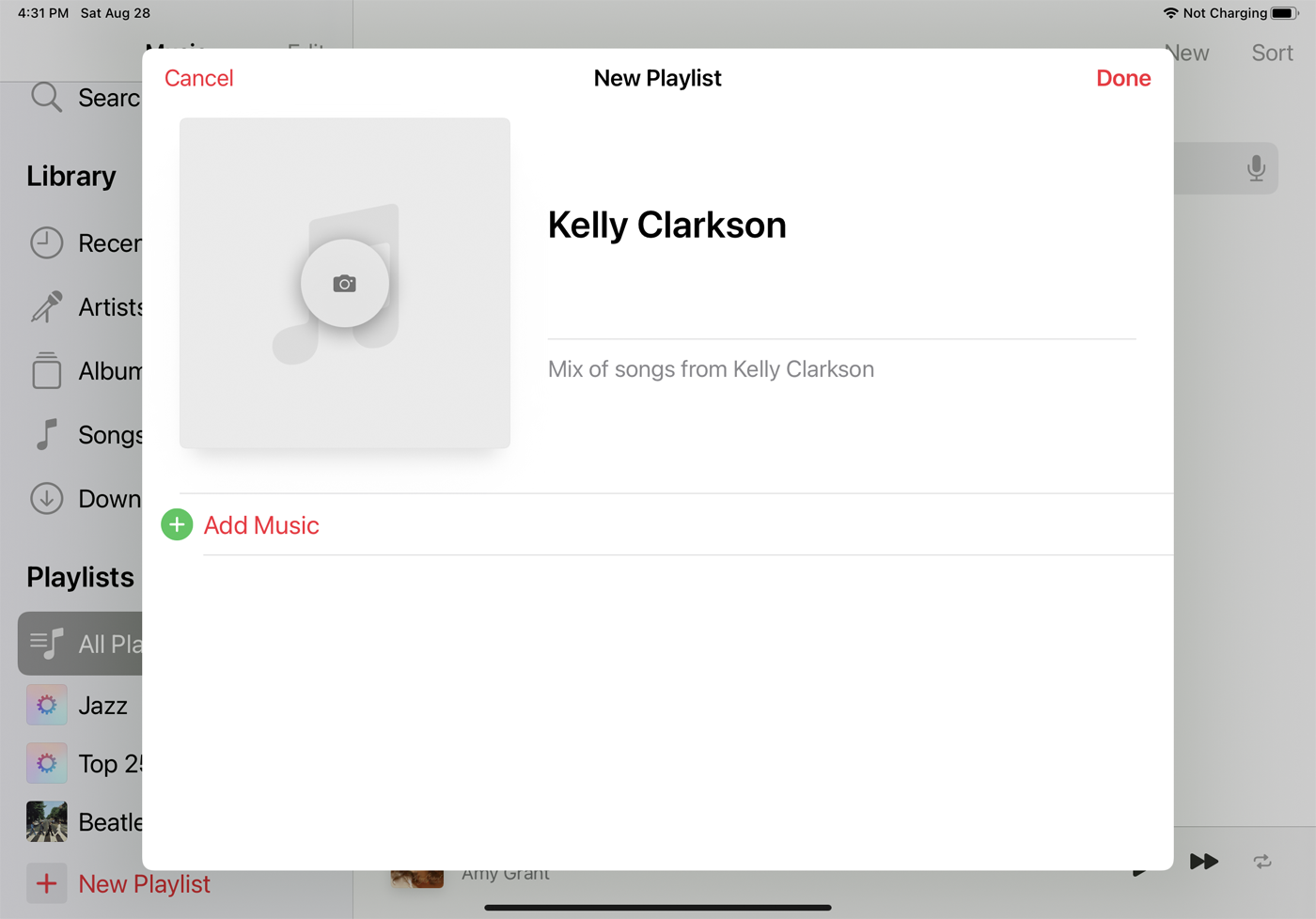
Puoi anche bypassare il tuo computer e creare una playlist direttamente sul tuo iPhone o iPad. Nella schermata Playlist del tuo dispositivo, tocca il pulsante Nuovo nell'angolo in alto a destra dello schermo o il pulsante Nuova playlist . Digita un nome e una descrizione per la playlist, quindi tocca Aggiungi musica .
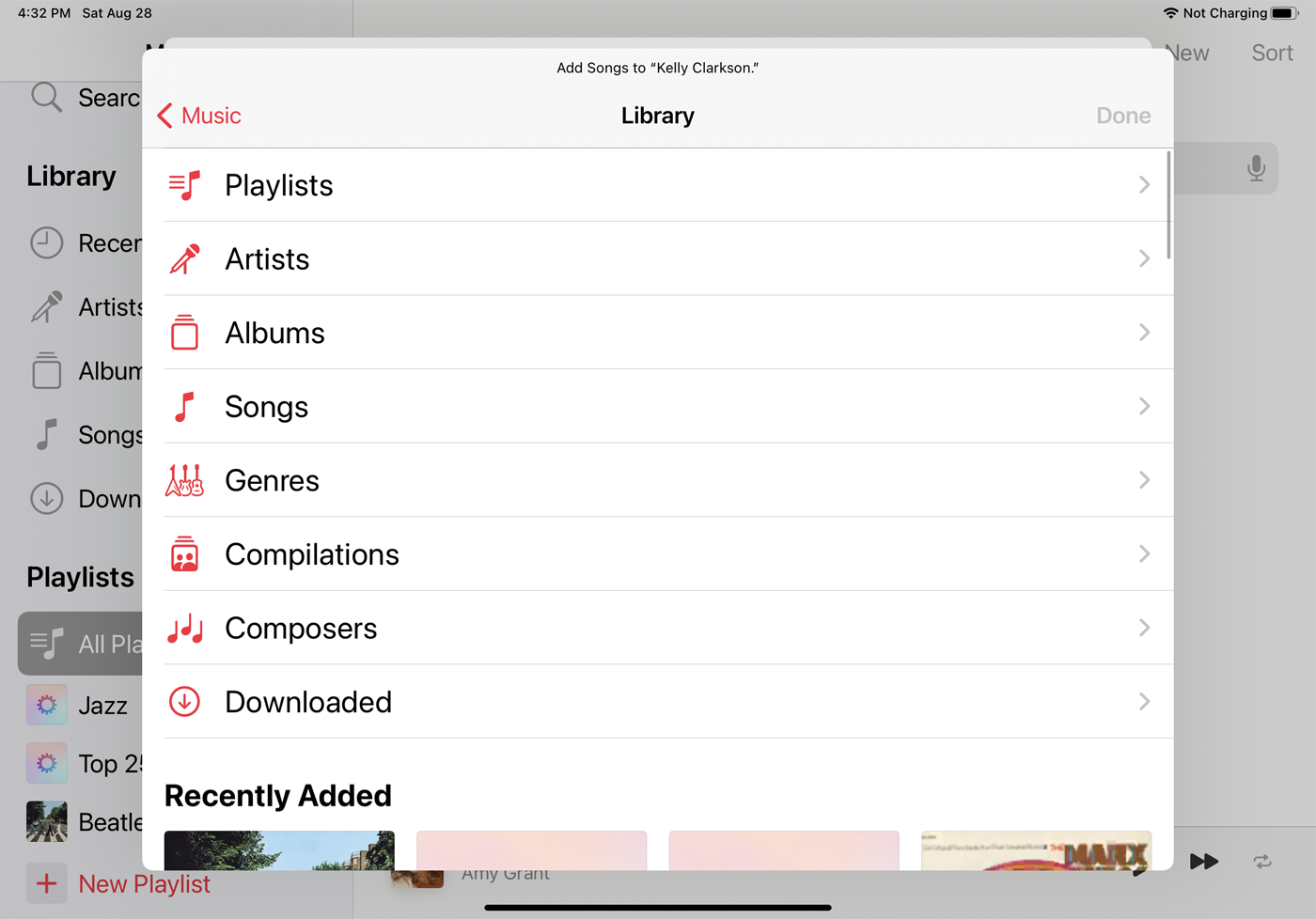
Nella finestra Libreria, seleziona Brani, Album o un'altra categoria che desideri visualizzare per prendere gli elementi per la tua playlist.
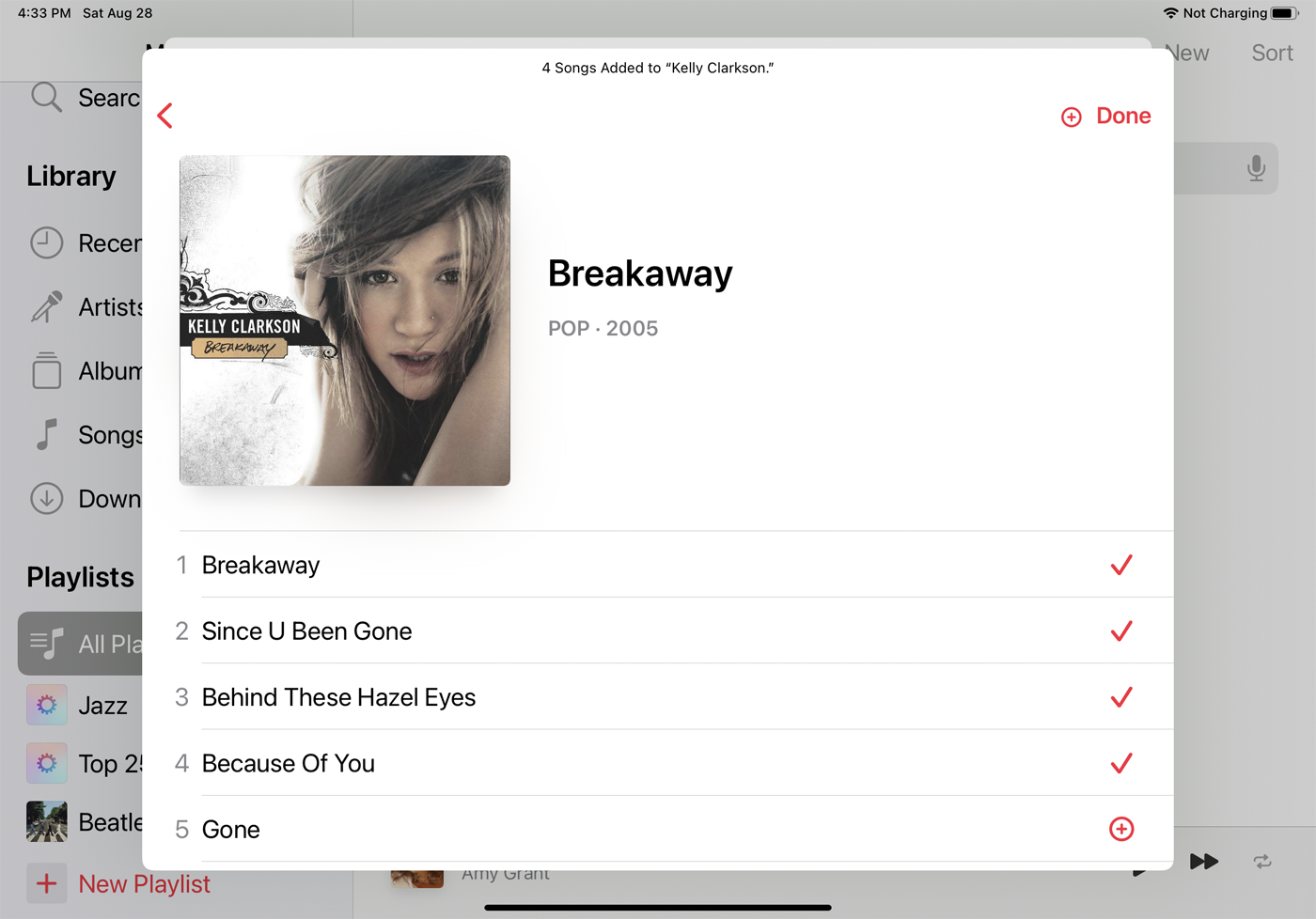
Approfondisci per visualizzare gli elementi che desideri aggiungere. Tocca l'icona + accanto a una traccia che desideri includere nella playlist. Quando hai finito di aggiungere i tuoi elementi, tocca Fine nell'angolo in alto a destra della finestra.
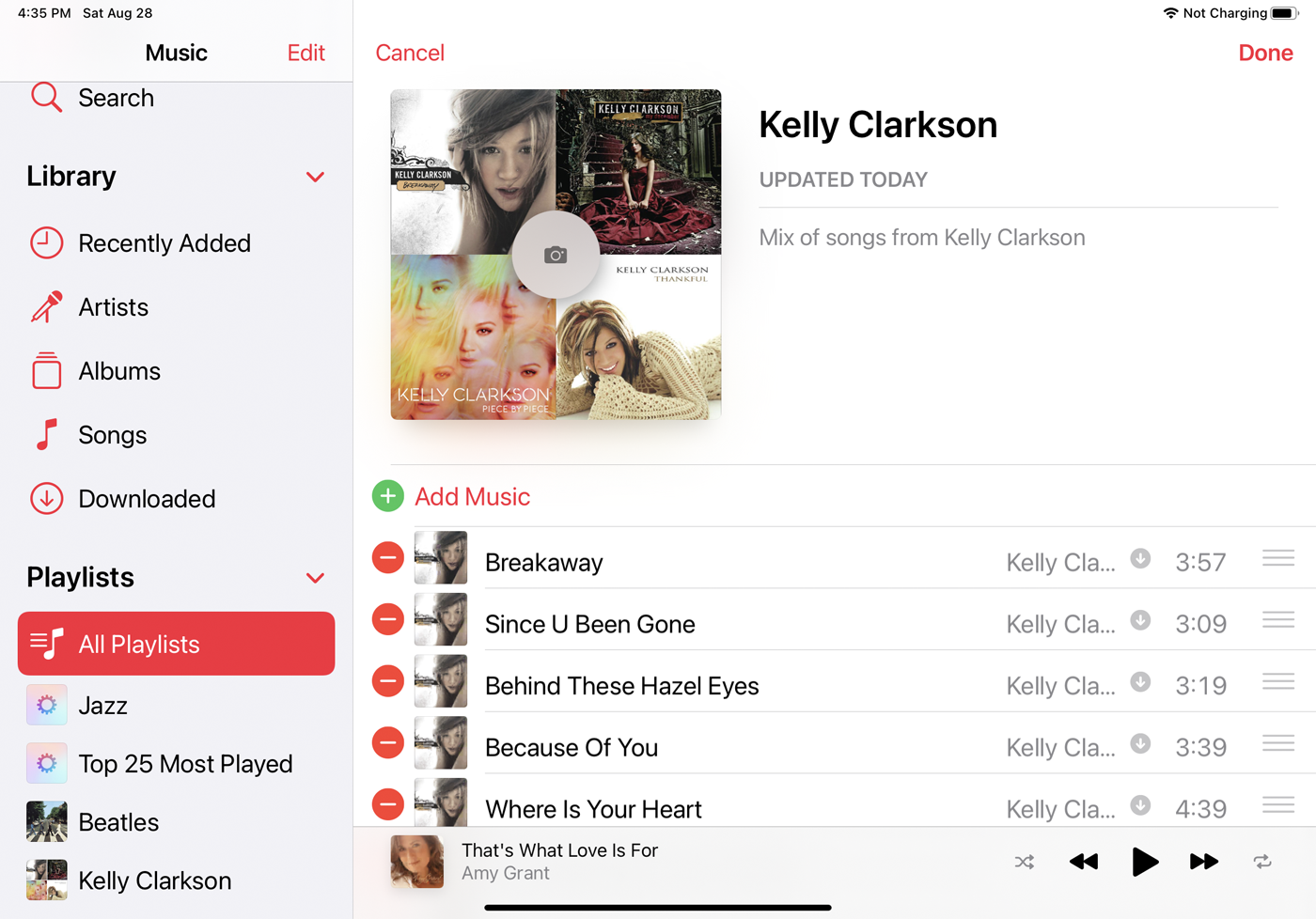
Gli elementi che hai selezionato vengono visualizzati nella nuova playlist. Puoi aggiungere più articoli, rimuovere articoli esistenti e modificare l'ordine degli articoli correnti. Quando hai finito, tocca Fine . Ora puoi toccare la tua nuova playlist e goderti i brani.
